win10开机怎么设置默认开启数字小键盘
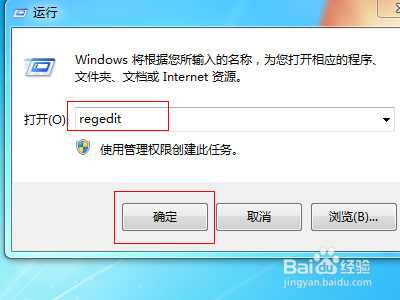
Win10设置开机默认开启数字小键盘的方法
- 通过修改注册表来设置
- 按下【Win+R】组合键打开运行窗口,在运行中输入【regedit】,打开注册表编辑器(如果首次打开注册表有提示,直接点击“是”即可)。
- 在注册表中依次打开以下文件夹:HKEY_USERS→.DEFAULT→ControlPanel→Keyboard。
- 在Keyboard文件夹的右侧找到InitialKeyboardIndicators项目,双击进入。
- 将InitialKeyboardIndicators项目的数值数据由2147483648修改为80000002,然后点击确定按钮。
- 将电脑进行重启,即可设置开机默认开启数字小键盘。
- 另一种修改注册表数值的方法(部分情况下适用)
- 同样先通过【Win+R】组合键打开运行窗口,输入【regedit】打开注册表编辑器。
- 找到目录HKEY_USERS.Default\ControlPanel\Keyboard。
- 双击InitialKeyboardIndicators选项,把里面的数字改成2,点击确定保存,然后重启电脑查看效果,如果重启后没有自动开启小键盘,可以按照上述步骤重新操作,把数字修改为80000002,再重启即可。
本篇文章所含信息均从网络公开资源搜集整理,旨在为读者提供参考。尽管我们在编辑过程中力求信息的准确性和完整性,但无法对所有内容的时效性、真实性及全面性做出绝对保证。读者在阅读和使用这些信息时,应自行评估其适用性,并承担可能由此产生的风险。本网站/作者不对因信息使用不当或误解而造成的任何损失或损害承担责任。
